Přizpůsobení a publikování stránky rezervace pro zákazníky pro plánování schůzek
S rezervační stránkou v Virtuální schůzky získáte veřejnou webovou stránku, která umožňuje vašim zákazníkům rezervovat si vlastní schůzky na základě dostupnosti vaší firmy, což vám ušetří čas a vytvoří skvělé prostředí pro zákazníky.
Publikování stránky rezervace
-
Přejděte na Teams a vyberte Virtuální schůzky.
-
Vyberte Spravovat > Publikovat stránku rezervace.
-
Zapněte přepínač Publikovat stránku rezervace .
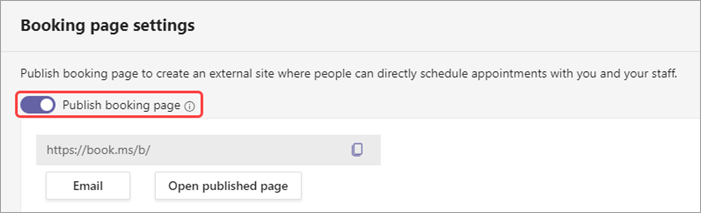
Pokud ho chcete zobrazit online, vyberte Otevřít publikovanou stránku. Nasdílejte tento odkaz se zákazníky nebo ho přidejte na svůj web.
Zapnutí plánování na vyžádání
Důležité informace: Plánování na vyžádání vyžaduje licenci Teams Premium. Další informace najdete v tématu Microsoft Teams Premium – přehled pro správce.
Pokud chcete, aby si zákazníci mohli rezervovat neplánované schůzky, jako je třeba konzultace s požadavkem, můžete zapnout přepínač Povolit žádosti o služby na vyžádání. Aby to fungovalo, musíte vytvořit typ události pomocí možnosti Na vyžádání. Další informace najdete v tématu Vytvoření a úprava typů událostí .
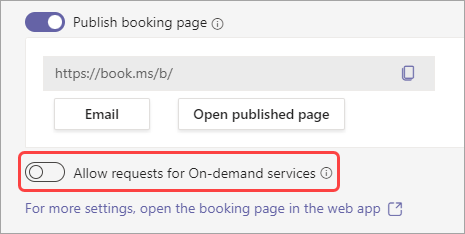
Po zapnutí této možnosti budou mít zákazníci na stránce Rezervace možnost Naplánovat schůzku nebo Zobrazit pedagoga.

Přizpůsobení stránky rezervace
-
Přejděte na Teams a vyberte Virtuální schůzky.
-
Vyberte Spravovat > Publikovatstránku b-ooking.
-
Pokud chcete získat další nastavení, otevřete stránku rezervace ve webové aplikaci, aby se aplikace Bookings otevřela ve webovém prohlížeči.
-
Vyberte Stránku rezervace.
-
Zvolte jednu z možností, kterou chcete přizpůsobit:
-
Konfigurovat stránku rezervace – Vyberte, jestli chcete stránku rezervace zpřístupnit komukoli, nikdo, nebo jestli ji chcete používat jako plánovací nástroj jenom pro zaměstnance ve vaší firmě.
-
Řízení přístupu k firemní stránce – Zakažte přímé indexování rezervační stránky vyhledávacím webem. Toto nastavení zabrání tomu, aby se vaše stránka zobrazovala ve výsledcích hledání pro Google, Bing nebo jiné vyhledávací weby. Výběrem tohoto pole zajistíte, že přístup ke stránce bude omezený na vygenerovaný odkaz na stránku.
-
Souhlas s používáním dat zákazníků – Pokud je tato možnost vybrána, zobrazí se na stránce Self-Service text požadující souhlas uživatele nebo zákazníka, aby vaše organizace použila jeho data. Uživatel musí políčko zaškrtnut, aby mohl rezervaci dokončit.
-
Výchozí zásady plánování – Aktualizujte položky, jako jsou dostupné časy v přírůstcích, minimální a maximální předstih pro naplánování nebo zrušení schůzky, Email oznámení, řízení zaměstnanců a obecná dostupnost.
-
Přizpůsobení stránky – Zvolte barvy a loga, která se zobrazí na Self-Service stránce.
-
Nastavení oblasti a časového pásma – Nastavte časové pásmo a jazykové předvolby pro Self-Service stránku.
-










